windows7怎么设置时间自动更新
在使用Windows 7操作系统的过程中,我们经常会遇到时间和日期不准确的情况,为了确保系统时间的准确性,我们可以选择让Windows 7自动更新时间,或者手动调整日期和时间。自动更新时间的方式可以帮助我们节省时间和精力,而手动调整日期和时间则更加灵活,方便我们根据实际需求进行调整。接下来我们将详细介绍Windows 7如何设置时间自动更新以及如何手动调整日期时间的方法和步骤。无论是在工作中还是生活中,准确的时间和日期都是非常重要的,因此掌握这些操作技巧将能够更好地提高我们的工作和生活效率。
具体步骤:
1.单击【开始】按钮,在弹出的菜单中选择【控制面板】命令
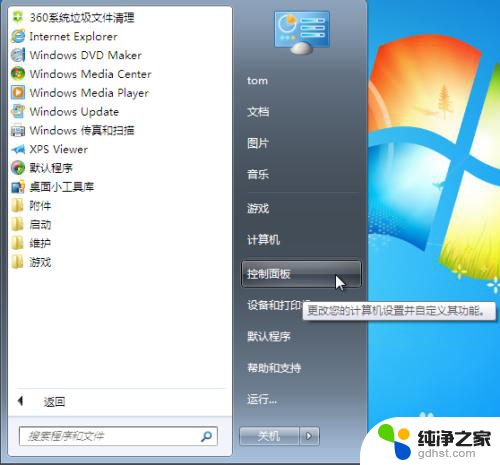
2.弹出【控制面板】窗口,选择【时钟、语言和区域】链接
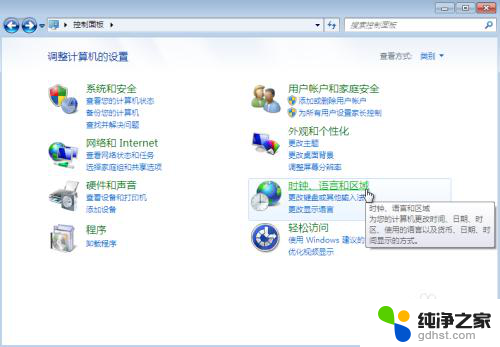
3.弹出【时钟、语言和区域】窗口
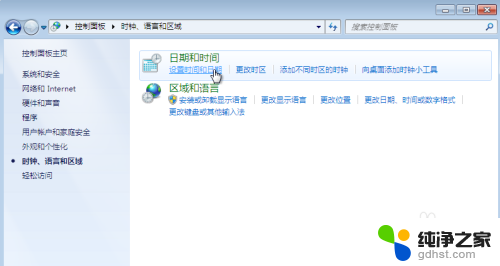
4.单击【设置时间和日期】链接,弹出【日期和时间】对话框。在此用户可以设置时区、日期和时间
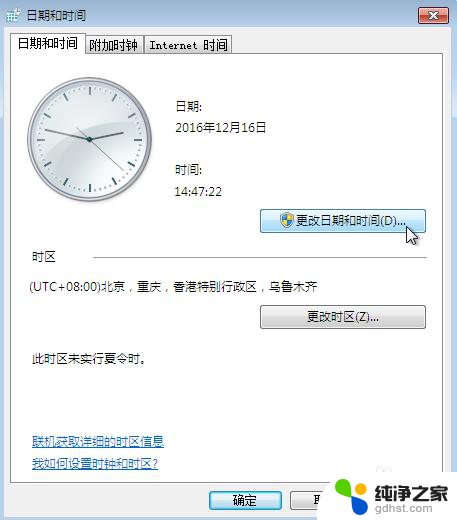
5.单击【更改日期和时间】按钮,弹出【日期和时间设置】对话框。在【日期】列表中用户可以设置年月日,在【时间】选项中可以设置时间
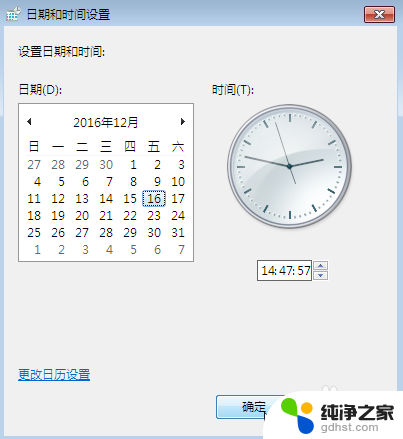
6.在【日期和时间】对话框中选择【Internet时间】选项卡,单击【更改设置】按钮

7.弹出【Internet时间设置】对话框,单击选中【与Internet时间服务器同步】复选框。单击【服务器】右侧的向下按钮,在弹出的下拉菜单中选择【time.windows.com】,单击【确定】按钮
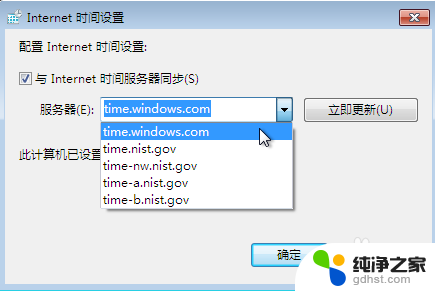
以上是关于在Windows 7上如何设置时间自动更新的全部内容,如果您还有不清楚的地方,可以参考小编的步骤进行操作,希望这些信息对您有所帮助。
- 上一篇: win7电脑快捷键关机
- 下一篇: win7计算机设置锁屏密码怎么设置
windows7怎么设置时间自动更新相关教程
-
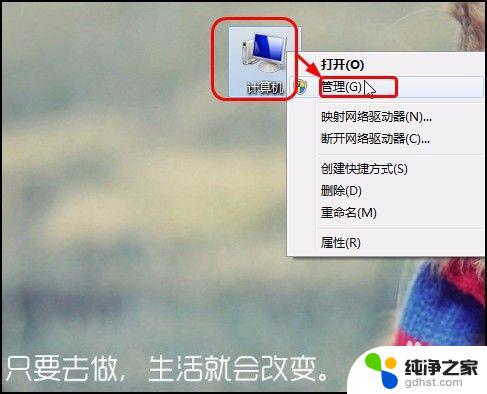 windows7永久关闭自动更新
windows7永久关闭自动更新2023-11-06
-
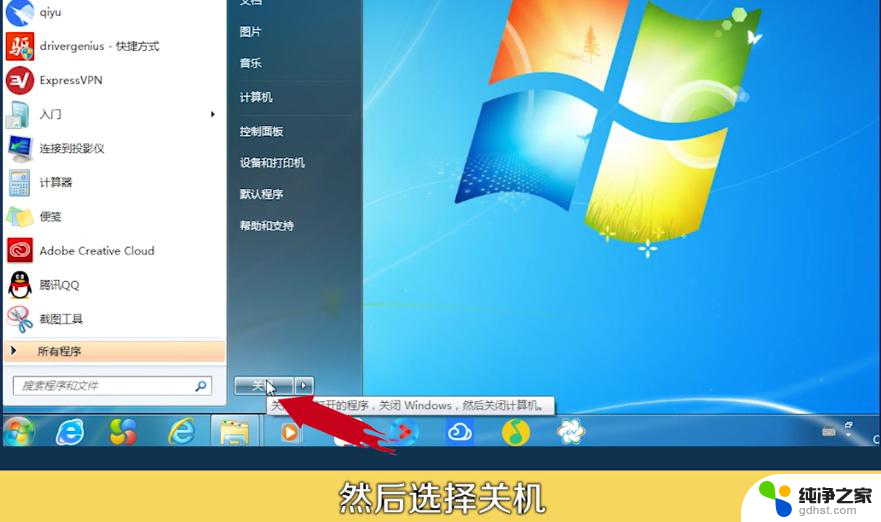 w7怎么设置自动开关机
w7怎么设置自动开关机2024-03-28
-
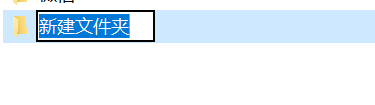 windows7怎么更改电脑存储位置
windows7怎么更改电脑存储位置2023-11-07
-
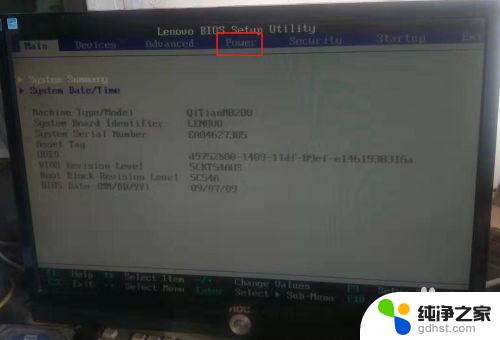 win7电脑来电自启动怎么设置
win7电脑来电自启动怎么设置2023-11-06
win7系统教程推荐